Jak zablokować kanał w YouTube Kids?
Miscellanea / / August 04, 2021
Reklamy
Youtube Kids zaczęło się jako świetna alternatywa dla YouTube zaprojektowana specjalnie dla dzieci. Pokazuje odpowiednie treści dla dziecka w zależności od jego wieku, ale nadal nie jest odpowiednio filtrowane. W aplikacji youtube kids jest wiele kanałów i filmów, które pokazują treści nieodpowiednie dla dziecka. Było wiele przypadków, w których firmy wykorzystywały YouTube Kids, aby sprzedawać produkty swoich dzieci najmłodszym, wpływając na nie za pomocą wszelkiego rodzaju filmów.
Jako rodzic nie chciałbyś, aby tego doświadczyło Twoje dziecko. Jeśli więc chcesz ograniczyć korzystanie z YouTube kids dla swoich dzieci, postępuj zgodnie z wymienionym tutaj przewodnikiem. Tutaj poprowadzimy Cię, jak zablokować wideo z YouTube, kanał, a nawet wyłączyć funkcję wyszukiwania w YouTube, aby jeszcze bardziej ograniczyć dostęp do treści dla swoich dzieci. Więc bez zbędnych ceregieli, przejdźmy do tego.
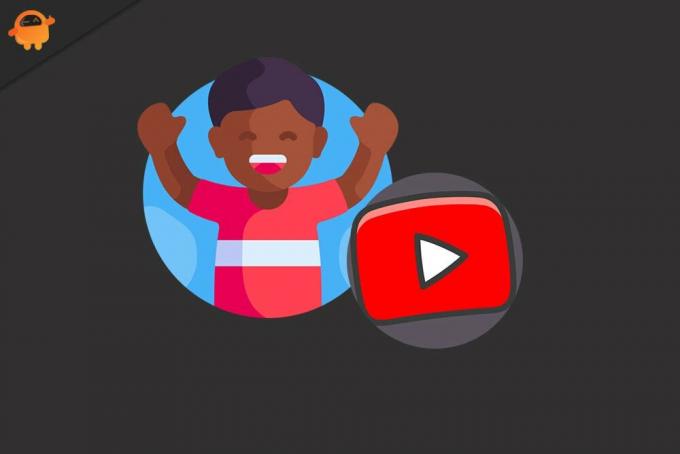
Zawartość strony
-
Jak zablokować kanał w YouTube Kids?
- Jak zablokować wideo w YouTube Kids?
- Jak zablokować kanał na Youtube, dzieciaki?
- Jak zgłosić film na YouTube Kids?
- Jak wyłączyć funkcję wyszukiwania w YouTube Kids?
Jak zablokować kanał w YouTube Kids?
Dzieci z YouTube mają mnóstwo odpowiednich treści dla dzieci, które mogą być narzędziem edukacyjnym dla wielu dzieci. Ale oprócz dobrych rzeczy, wciąż istnieją treści, które większość rodziców uznałaby za nieodpowiednie dla swoich dzieci. Najpierw zobaczmy, jak można blokować filmy w YouTube dla dzieci. Następnie zobaczymy, jak zablokować i konkretny kanał, a następnie metodę wyłączenia funkcji wyszukiwania YouTube.
Reklamy
Jak zablokować wideo w YouTube Kids?
Aplikacja YouTube dla dzieci jest dostępna zarówno w sklepie Play na urządzenia z systemem Android, jak iw sklepie z aplikacjami na urządzenia z systemem iOS.
- Otwórz aplikację Youtube kids na swoim smartfonie.
- Zaloguj się na konto YouTube dla dzieci swojego dziecka, używając danych logowania.
- Teraz zobaczysz całą zawartość na ekranie. Tutaj znajdź wideo, które chcesz zablokować, a następnie dotknij ikony z trzema kropkami.
- Następnie wybierz opcję Zablokuj to wideo.
- Teraz poprosi o podanie hasła. Kod dostępu to coś, co konfigurujesz, kiedy po raz pierwszy otwierasz konto dla swojego dziecka w YouTube kids. Jeśli nie masz hasła, wypełnij kod captcha, który pojawi się na ekranie.
Spowoduje to zablokowanie tego konkretnego filmu na koncie Twojego dziecka YouTube dla dzieci. Teraz zablokowanie konkretnego filmu nie wystarczy. Jeśli znalazłeś nieodpowiedni film dla swojego dziecka, istnieje prawdopodobieństwo, że kanał, na którym jest ten film, zawiera inne nieodpowiednie filmy. Dlatego lepiej jest całkowicie zablokować ten kanał, aby Twoje dziecko w ogóle nie widziało żadnych treści z tego kanału.
Jak zablokować kanał na Youtube, dzieciaki?
Blokowanie kanału jest bardzo podobne do blokowania wideo w YouTube dla dzieci.
- Otwórz aplikację Youtube kids na swoim smartfonie.
- Zaloguj się na konto YouTube dla dzieci swojego dziecka, używając danych logowania, jeśli jeszcze tego nie zrobiłeś.
- Następnie znajdź film, który Twoim zdaniem jest nieodpowiedni dla Twojego dziecka. Gdy go znajdziesz, otwórz go.
- Po załadowaniu filmu na ekranie u góry ikony z trzema kropkami w prawym górnym rogu ekranu i wybierz „Zablokuj”.
- Zobaczysz teraz dwie opcje. Wybierz opcję „Zablokuj ten kanał”, a następnie dotknij Zablokuj poniżej, aby potwierdzić swoje działanie.
- Teraz poprosi o podanie hasła. Kod dostępu to coś, co konfigurujesz, kiedy po raz pierwszy otwierasz konto dla swojego dziecka w YouTube kids. Jeśli nie masz hasła, wypełnij kod captcha, który pojawi się na ekranie.
Teraz chcesz, aby ten film lub kanał został usunięty przez YouTube, aby inne dzieci z YouTube również go nie oglądały. Aby tak się stało, musisz zgłosić te filmy z YouTube dla dzieci zespołowi YouTube.
Jak zgłosić film na YouTube Kids?
- Otwórz aplikację Youtube kids na swoim smartfonie.
- Zaloguj się na konto YouTube dla dzieci swojego dziecka, używając danych logowania, jeśli jeszcze tego nie zrobiłeś.
- Następnie znajdź film, który Twoim zdaniem jest nieodpowiedni dla Twojego dziecka. Gdy go znajdziesz, otwórz go.
- Po załadowaniu filmu na ekranie u góry na ikonę z trzema kropkami w prawym górnym rogu ekranu i wybierz „Zgłoś”.
- Wybierz odpowiedni powód zgłoszenia wybranej treści, a następnie dotknij opcji Zgłoś, aby potwierdzić swoje działanie.
Teraz nie musisz się martwić, że Twoje dziecko kiedykolwiek natrafi na jakąkolwiek treść z tego konkretnego kanału. Ale ten kanał nie jest jedynym kanałem, który może być nieodpowiedni dla Twojego dziecka. W takim przypadku trudno jest znaleźć wszystko, co uważasz za nieodpowiednie i zablokować to. Lepiej byłoby wyłączyć wyszukiwanie filmów w aplikacji YouTube kids. W ten sposób dziecko nie będzie mogło wyszukiwać żadnych filmów, a treści na ekranie dzieci z YouTube będą minimalne i w większości edukacyjne.
Jak wyłączyć funkcję wyszukiwania w YouTube Kids?
Wyłączenie funkcji wyszukiwania to dodatkowy sposób na ograniczenie treści Twojego dziecka w YouTube Kids. Nie byłby w stanie znaleźć żadnego filmu, nawet gdyby chciał. Będą musieli tylko grać i oglądać zawartość, która domyślnie pojawia się na ich kanale.
Reklamy
- Otwórz aplikację Youtube kids na swoim smartfonie.
- Zaloguj się na konto YouTube dla dzieci swojego dziecka, używając danych logowania, jeśli jeszcze tego nie zrobiłeś.
- Stuknij małą ikonę kłódki w prawym dolnym rogu ekranu aplikacji.
- Teraz poprosi o podanie hasła. Kod dostępu to coś, co konfigurujesz, kiedy po raz pierwszy otwierasz konto dla swojego dziecka w YouTube kids. Wejdź do niego.
- Teraz wybierz Ustawienia, a następnie wybierz profil dziecka.
- Tutaj zobaczysz przełącznik „Zezwalaj na wyszukiwanie”. Wyłącz ten przełącznik, a funkcja wyszukiwania zostanie wyłączona w aplikacji.
W ten sposób możesz zablokować kanał na YouTube kids, a nawet wypróbować kilka innych rzeczy, aby uczynić platformę jeszcze bezpieczniejszą dla swoich dzieci. Jeśli masz jakieś pytania lub wątpliwości dotyczące tego artykułu, skomentuj poniżej, a my skontaktujemy się z Tobą. Nie zapomnij też zapoznać się z naszymi innymi artykułami na temat porady i wskazówki dotyczące iPhone'a,Wskazówki i porady dotyczące Androida, Wskazówki i triki na PCi wiele więcej, aby uzyskać więcej przydatnych informacji.



